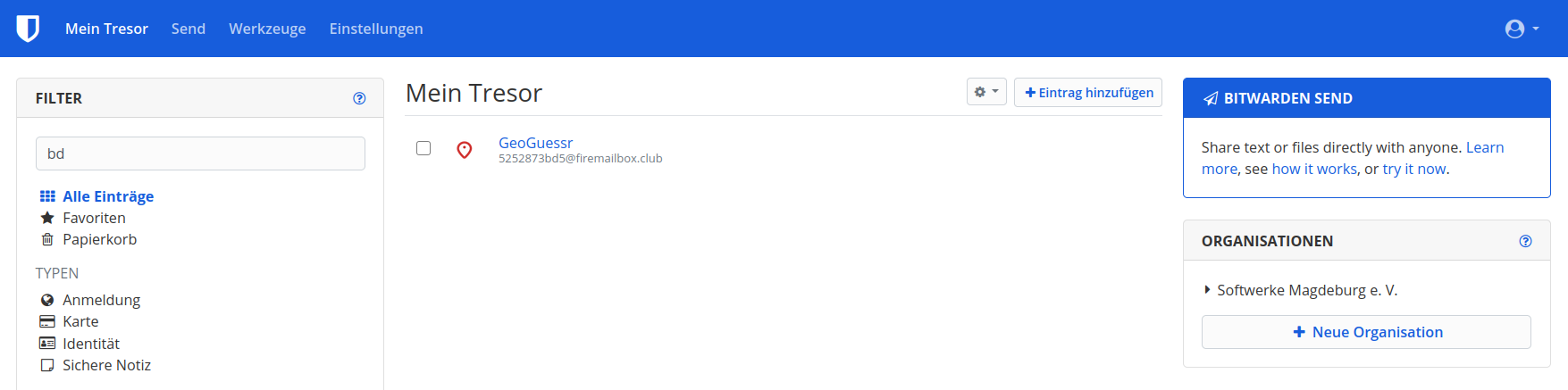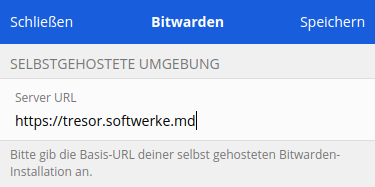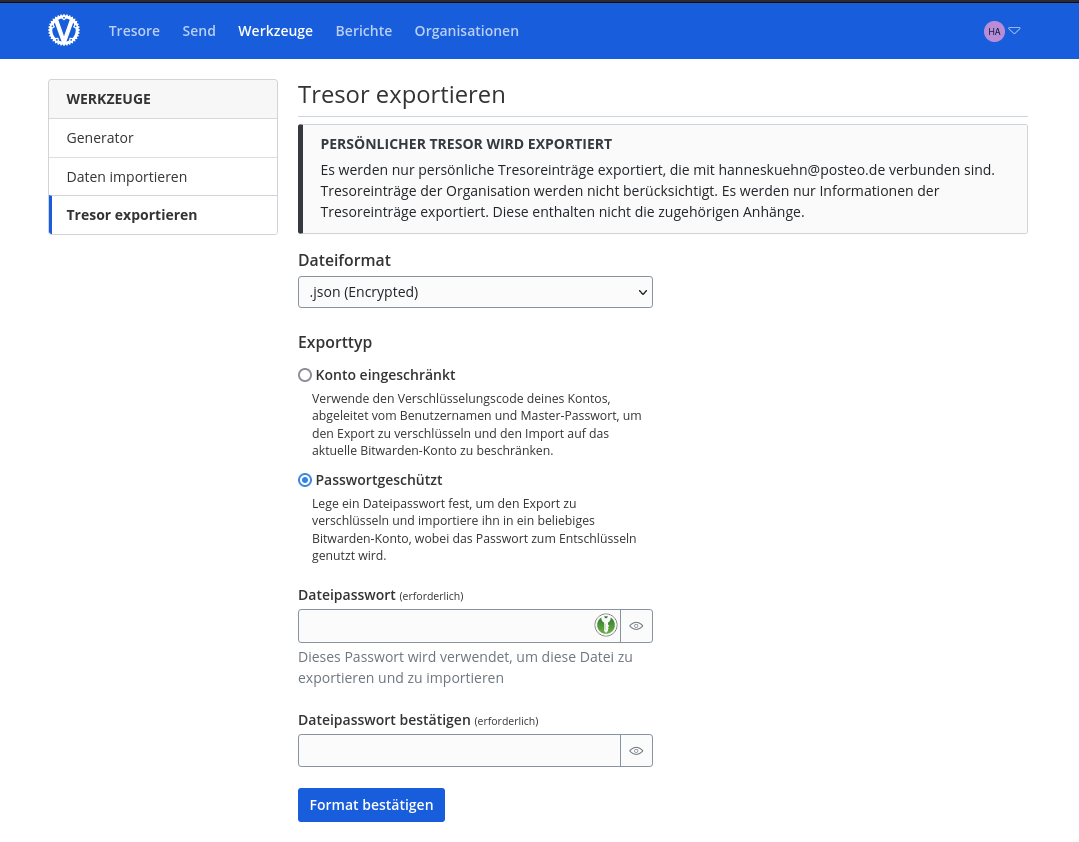Passwort-Vault
Auf jeder Seite soll man ein einmaliges, sicheres Passwort verwenden, am besten ein schwer zu merkendes, und dann soll man sich alle merken? Das geht nicht - Abhilfe schaffen Passwort-Manager, bei denen man mit einem Master-Passwort (plus optional weitere Sicherheitsmaßnahmen) einen verschlüsselten Tresor aufschließen kann, in dem man dann alle seine Accounts und Passwörter verwaltet.
Die Softwerke bieten dafür BitWarden (bzw. technisch gesehen bitwarden_rs) an, du findest es unter vault.magdeburg.jetzt.
Die Logindaten für deinen Tresor sind aus Sicherheitsgründen vollständig getrennt von deinem restlichen Softwerke-Account! Du benötigst jedoch einen Softwerke-Account mit der gleichen E-Mail-Adresse, um dich für den Tresor registrieren zu können.
Ohne deinem Master-Passwort kann niemand auf deine Passwörter zugreifen, merke es dir darum sehr gut! Im Idealfall merkst du dir nur dein Master-Passwort für den Tresor und änderst dein Passwort für den Softwerke-Account direkt auf ein im Tresor generiertes & gespeichertes zufälliges Passwort.
Einrichtung eines zweiten Faktors für mehr Sicherheit
In den Tresor-Einstellungen gibt es die Option "Zwei-Faktor-Authentifizierung" (2FA), wo du beispielsweise eine Authentifizierungs-App wie den Aegis Authenticator für Android oder den Tofu Authenticator für iOS als zweiten Faktor einrichten kannst. Sicherer sind jedoch FIDO U2F-Sicherheitsschlüssel - das sind kleine USB-Sticks (beispielsweise der SoloKeys Solo V2 oder der Nitrokey FIDO2), die du zusammen mit deinem Passwort quasi wie einen klassischen "Schlüssel" zu deinem Tresor nutzen kannst.
Ein zweiter Faktor bedeutet, dass jemand der dein Passwort (den ersten Faktor) kennt, sich nur anmelden kann, wenn er auch Zugriff auf dein Handy oder deinen U2F-Schlüssel hat. Eine detailliertere Anleitung findest du unter "Alles über Zwei-Faktor-Authentifizierung".
Die Zwei-Faktor-Authentifizierung betrifft deinen Tresor nur logisch, nicht kryptografisch - das bedeutet, dass unsere AG Technik theoretisch trotz 2FA nur dein Master-Passwort benötigt, um deinen Tresor zu entschlüssen. Es schützt jedoch sehr gut gegen viele mögliche Angriffe von außen und ist darum unbedingt zu empfehlen.
Nutzung auf anderen Webseiten & am Handy
Um die Passwörter auf Webseiten und in Apps zu nutzen, gibt es auf der Webseite von BitWarden Apps und Browser-Erweiterungen für die meisten Geräte. Hierbei musst du bei der Anmeldung oben links das Zahnrad ![]() anklicken, und dort als "Server-URL" die Adresse
anklicken, und dort als "Server-URL" die Adresse https://vault.softwerke.md angeben: (vault statt tresor)
Sicherung und Backup
Exportiere regelmäßig deine Passwort-Datenbank und sichere sie in deinem Backup. Wir übernehmen keine Garantie, dass deine Passwörter nicht verloren gehen können.
Im Team nutzen wir auch unsere Bitwarden-Instanz, daher haben wir aber selbst ein großes Interesse daran, dass nichts schief geht. Aber sichere so wichtige Sachen wie Passwörter bitte trotzdem nochmal unabgängig von uns ab.
Um deinen Tresor zu exportieren, kannst du hier klicken oder in Bitwarden im Tab "Werkzeuge" > "Tresor exportieren" deine Daten exportieren. Falls du dir unsicher bist, wähle am besten als Dateiformat json (Encrypted), damit die Datenbank auch auf deiner Festplatte vor unbefugtenunbefugtem Zugriff geschützt ist (z.B. falls dein Laptop verloren geht).